Guía definitiva de DottedSign y las mejores plataformas alternativas
¿Buscas una manera cómoda de firmar electrónicamente un contrato? ¡Estás de suerte! Descubre como lograrlo sin esfuerzo con la ayuda de una potente herramienta de firma digital como DottedSIgn y otras plataformas competentes alternativas.
2025-02-27 20:43:02 • En: Firmar PDF • Soluciones comprobadas
En la actualidad, las organizaciones utilizan la firma electrónica por muchas razones de peso. La eficacia y rapidez sin precedentes en la firma de documentos es uno de los principales factores decisivos. Con la firma electrónica se elimina la necesidad del papeleo físico, ya que permite la ejecución instantánea de contratos y acuerdos, incluso cuando las partes firmantes se encuentran geográficamente alejadas. Esto permite tomar decisiones con mayor rapidez y acelerar las transacciones comerciales.
En resumen, la adopción de la firma electrónica representa un paso estratégico para las organizaciones que pretenden mejorar la eficiencia, reducir costos, reforzar la seguridad y seguir siendo ágiles en un panorama empresarial en el que predomina lo digital. El artículo trata de plataformas de firma digital completas como DottedSign y de alternativas competentes, como Wondershare PDFelement Cloud y PDFelement..
- Parte 1. DottedSign: Una plataforma integral de firma electrónica
- Parte 2. Wondershare PDFelement Cloud: La mejor alternativa a DottedSign
- Parte 3. Firma PDFelement: Simplificación de la autenticación de documentos digitales
- Parte 4. DottedSign, Wondershare PDFelement Cloud y PDFelement como herramientas de firma digital de contratos
Parte 1. DottedSign: Una plataforma integral de firma electrónica
DottedSign es una solución de firma electrónica fácil de usar y de confianza que ofrece funciones de primer nivel, como una plataforma de firma electrónica y herramientas de redacción de PDF. A continuación presentamos razones convincentes para elegir DottedSign como su solución de firma electrónica.
Compatibilidad multiplataforma
DottedSign está disponible en varios dispositivos y plataformas, incluidos navegadores web, aplicaciones móviles (iOS y Android) y aplicaciones de escritorio.
Opciones de personalización
DottedSign permite a los usuarios personalizar su proceso de firma. Puedes añadir campos, etiquetas e instrucciones a los documentos, para garantizar que cumplen tus requisitos específicos y las directrices de la marca.
Capacidad de integración
DottedSign puede integrarse con muchas herramientas empresariales populares y plataformas de almacenamiento en la nube como Google Drive, Dropbox, etc.
Cumplimiento y validez jurídica
DottedSign cumple las leyes y normativas sobre firma electrónica de distintas jurisdicciones, lo que garantiza que los documentos firmados digitalmente sean legalmente vinculantes.
Guía de uso de DottedSign para la firma digital de contratos
En las soluciones de firma electrónica se emplean avanzados mecanismos de cifrado y autenticación para salvaguardar la integridad y confidencialidad de los documentos firmados. Una vez dicho esto, aquí tienes un breve tutorial sobre la firma digital segura de contratos con DottedSign.
- Inicia sesión con tu correo electrónico, Facebook, Google u otras opciones de inicio de sesión único.
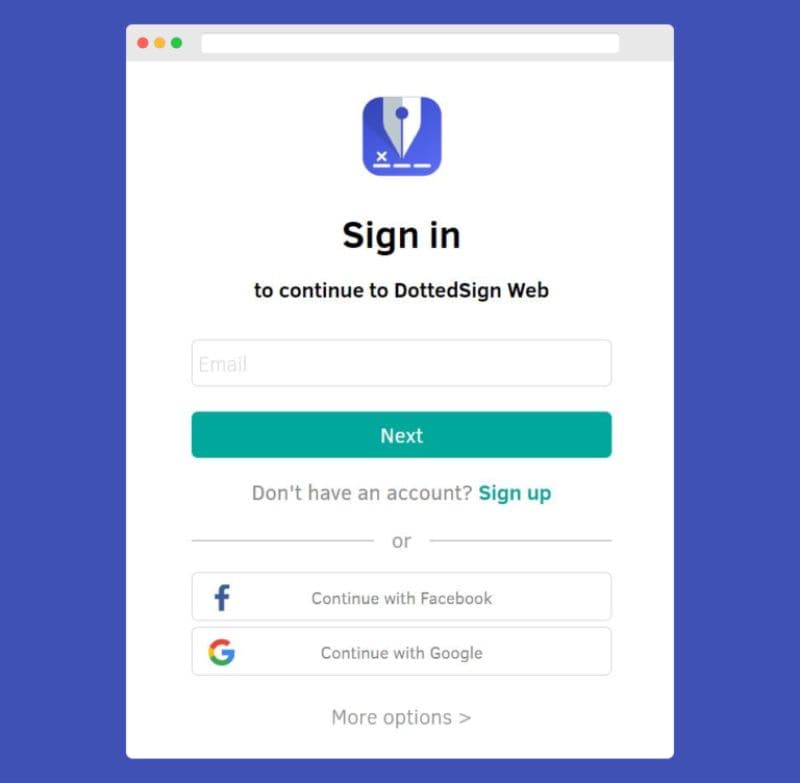
- Posteriormente, DottedSign autenticará tu identidad utilizando la autenticación de dos factores o cualquier otra medida de seguridad especificada en tu configuración.
- A continuación, haz clic en el botón "Más" para empezar.
- Puedes elegir "Firmar tú mismo" u "Obtener firmas" para iniciar el flujo.
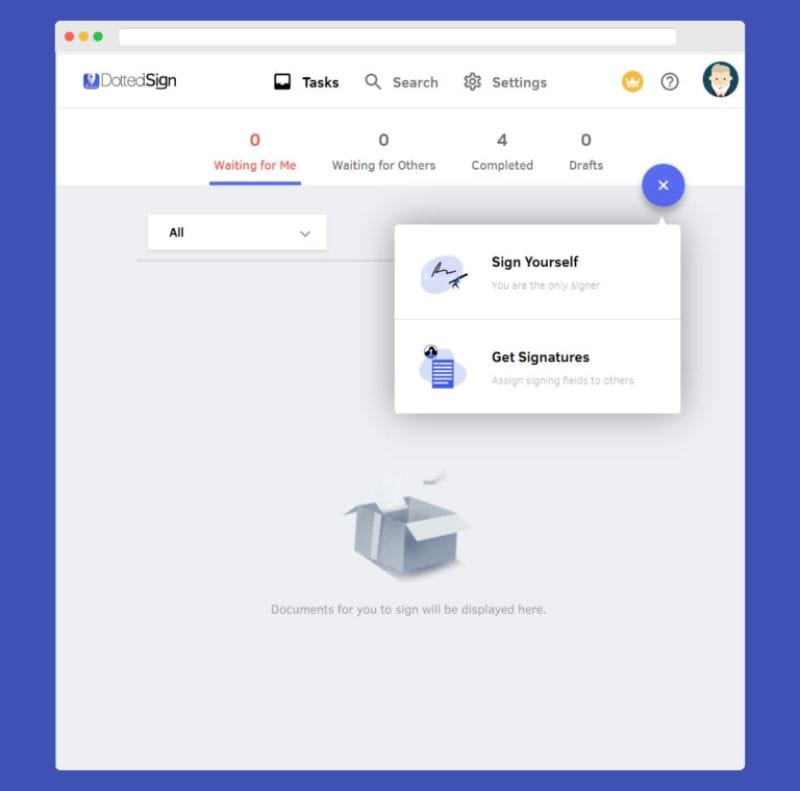
- Configura tu orden de firmantes, reordénalo en cualquier momento o envía las solicitudes de una sola vez
- Puedes alternar entre que los firmantes reciban el tipo de documento fijo de forma simultánea o secuencial. Obtendrás actualizaciones en tiempo real en todo momento.
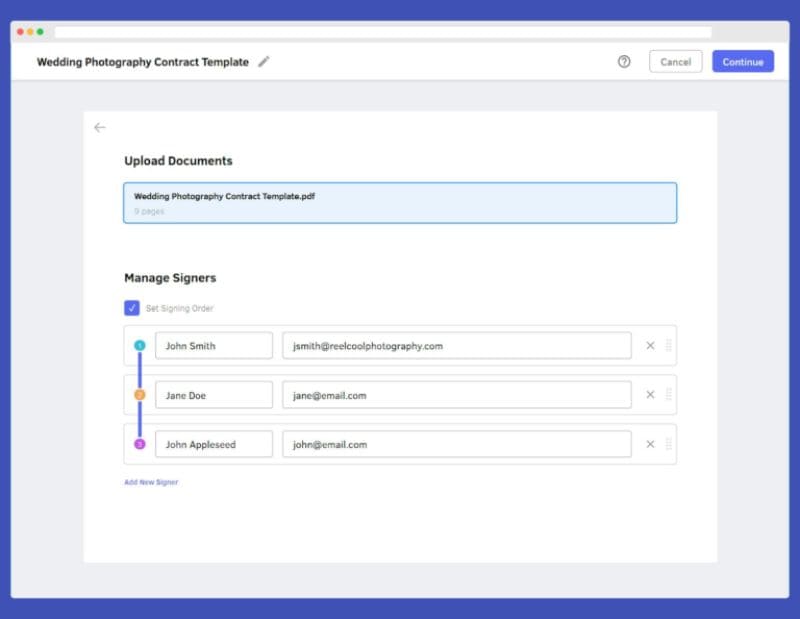
- Asigna firmas, texto, casillas de verificación de fecha y botones de opción a firmantes individuales.
- Controla con precisión la función de los campos y si son obligatorios.
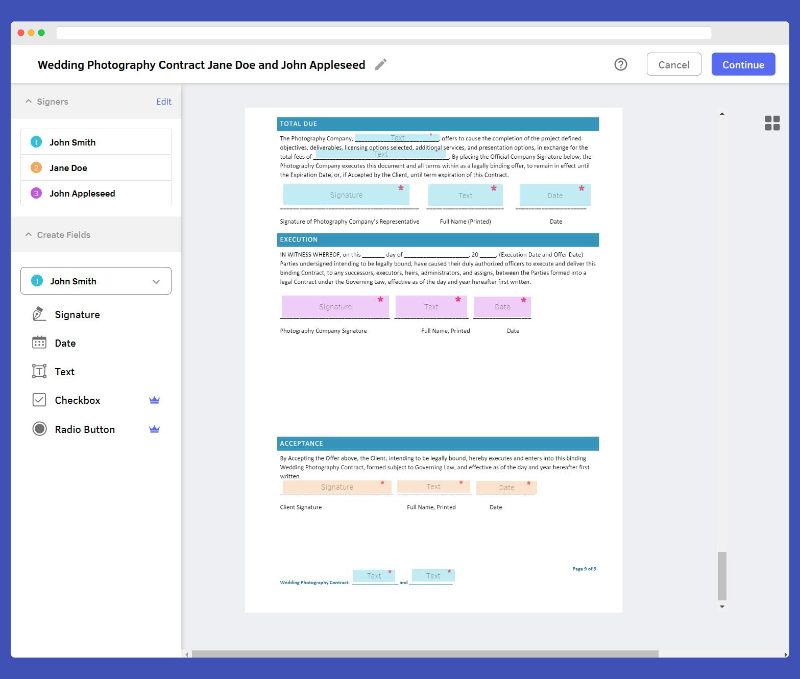
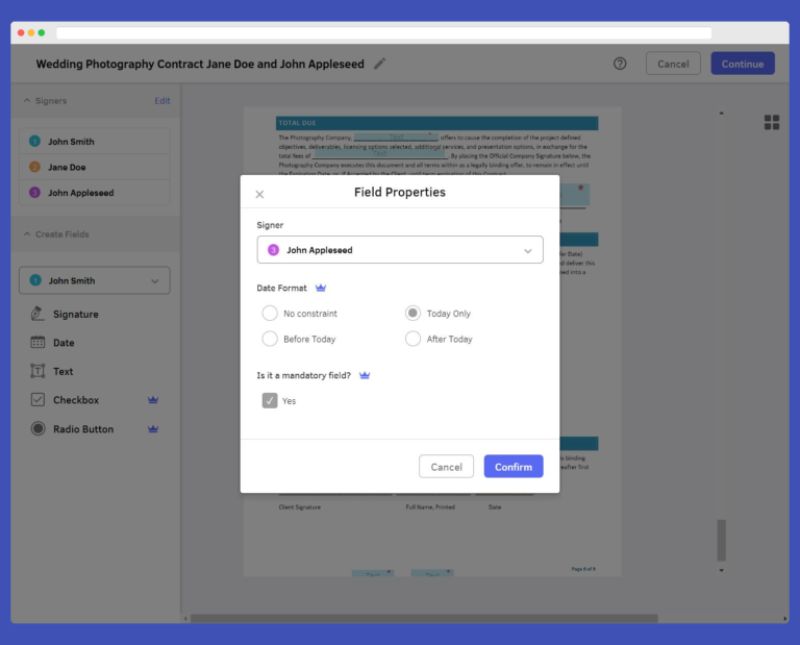
- Accede a la configuración y añade los requisitos de notificación, el idioma del correo electrónico de solicitud de firma y el nivel de autenticación.
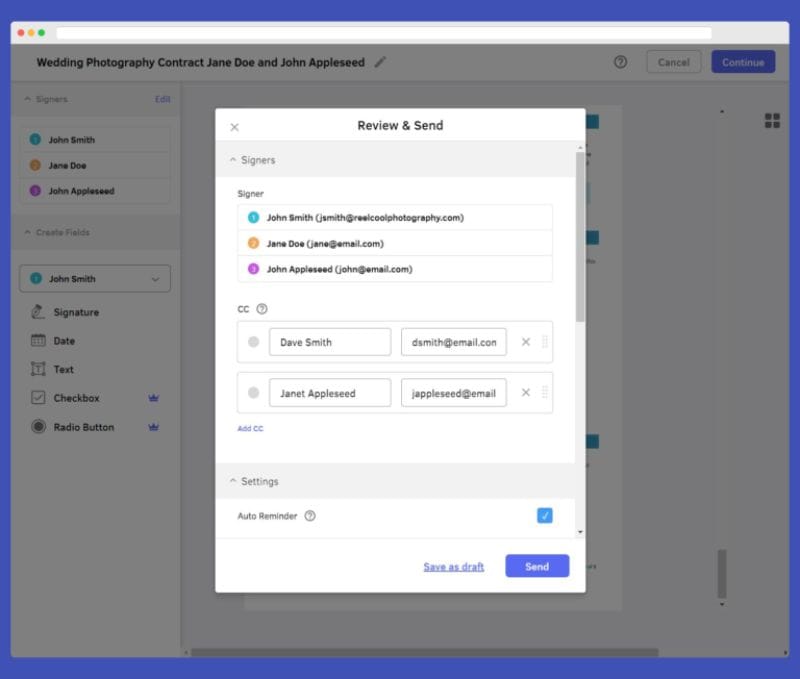
- Incluso puedes añadir un mensaje personal y adjuntar archivos y un anexo.

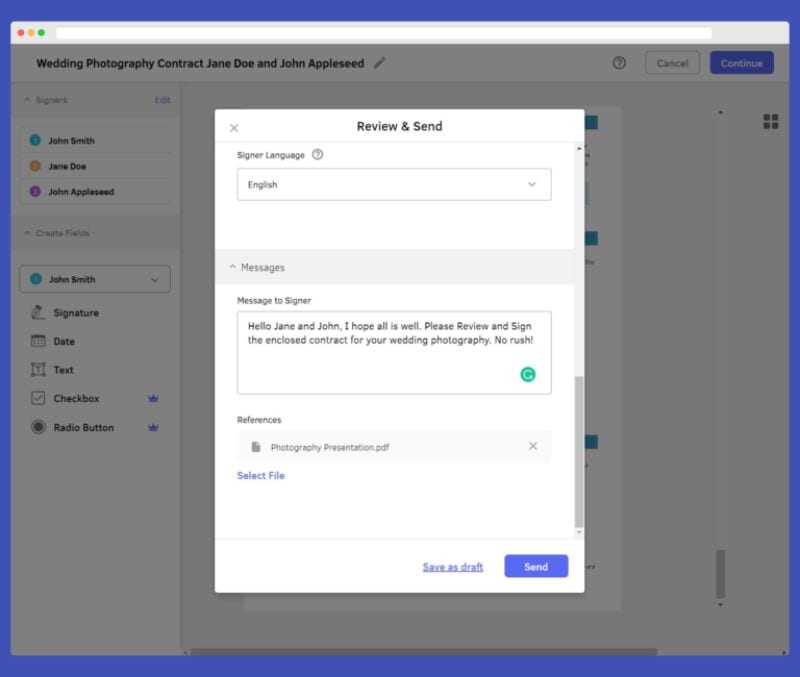
- En cuanto recibas la solicitud de firma, aparecerá en tu panel de control.
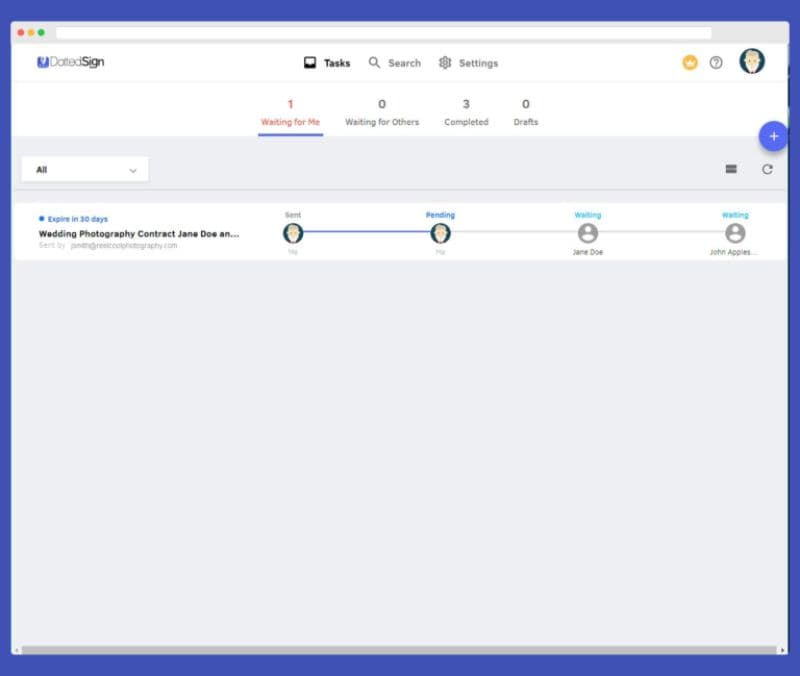
Parte 2. Wondershare PDFelement Cloud: La mejor alternativa a DottedSign
Si estás buscando alternativas a DottedSign, que también ofrezva una plataforma de firma digital de contratos de primera calidad, prueba Wondershare PDFelement Cloud. Producto de Wondershare, la plataforma ofrece un amplio espacio de almacenamiento que alcanza los 100 GB, al que puedes acceder en cualquier momento, lugar y dispositivo. Por otra parte, agiliza, facilita y hace más segura la firma electrónica en todos los navegadores.
Asimismo, con Wondershare PDFelement Cloud puedes recopilar opiniones y comentarios en directo de múltiples personas sobre todos los documentos que compartas. Con esta herramienta en línea podrás resaltar, subrayar y tachar el texto y publicar comentarios para los miembros de tu equipo y tus clientes en tus documentos PDF. Aumenta tu colaboración y comunicación con esta sólida plataforma.
Guía rápida para utilizar Wondershare PDFelement Cloud para enviar contratos digitales
Para Wondershare PDFelement Cloud, el envío de documentos para recabar firmas es una de las funciones principales. Esta plataforma se compromete a ofrecer el mejor servicio cuando tengas que firmar un documento o necesites la firma de muchas personas. Para solicitar una firma, sigue esta guía paso a paso:
- Accede a la barra de herramientas superior y navega hasta la pestaña "Iniciar sesión". Se puede iniciar una nueva tarea de firma: Solicitar firma, envío masivo y crear plantilla.
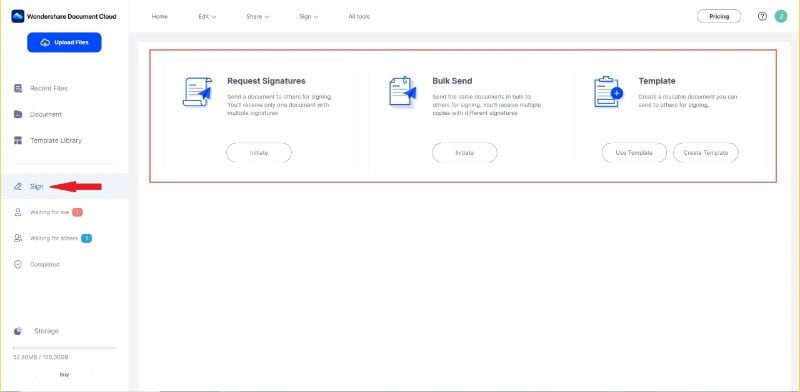
- Elige el documento que vas a enviar desde tu almacenamiento local o desde PDFelement Cloud. A continuación, pulsa el botón "Añadir documento". También puedes configurar la autenticación de acceso para la solicitud de firma, por lo que el destinatario necesitará introducir la contraseña correcta para completar el proceso de firma.
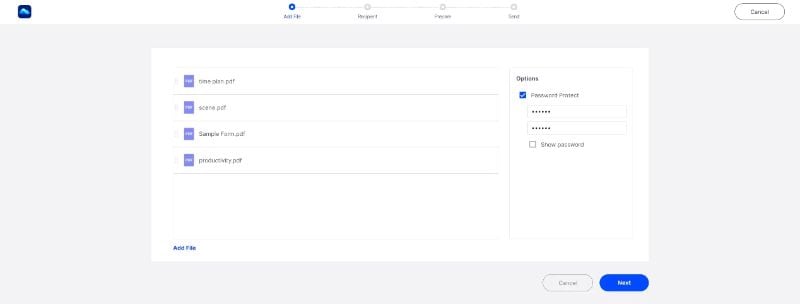
- Escribe la dirección de correo electrónico correcta del firmante y pulsa el botón "↑" para añadirlo al grupo de firmantes. Además, puedes importar un archivo CSV para añadir varias direcciones de correo electrónico por lotes. También puedes añadir CC, que pueden revisar el documento.
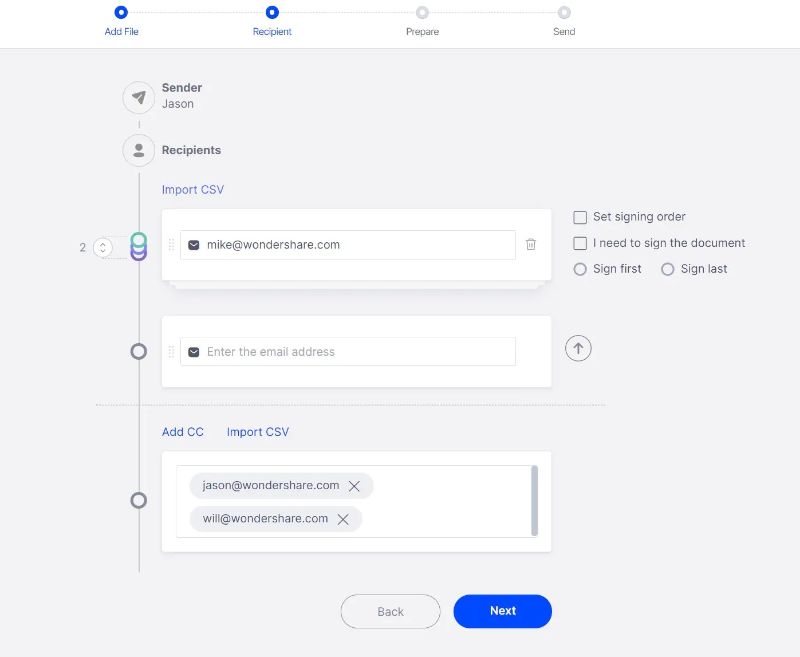
- Para cambiar el orden de las firmas, basta con confirmar la casilla de verificación y arrastrar el icono para cambiar el orden. Si necesitas firmar un documento, simplemente marca la casilla y elige "Firmar primero" o "Firmar último".
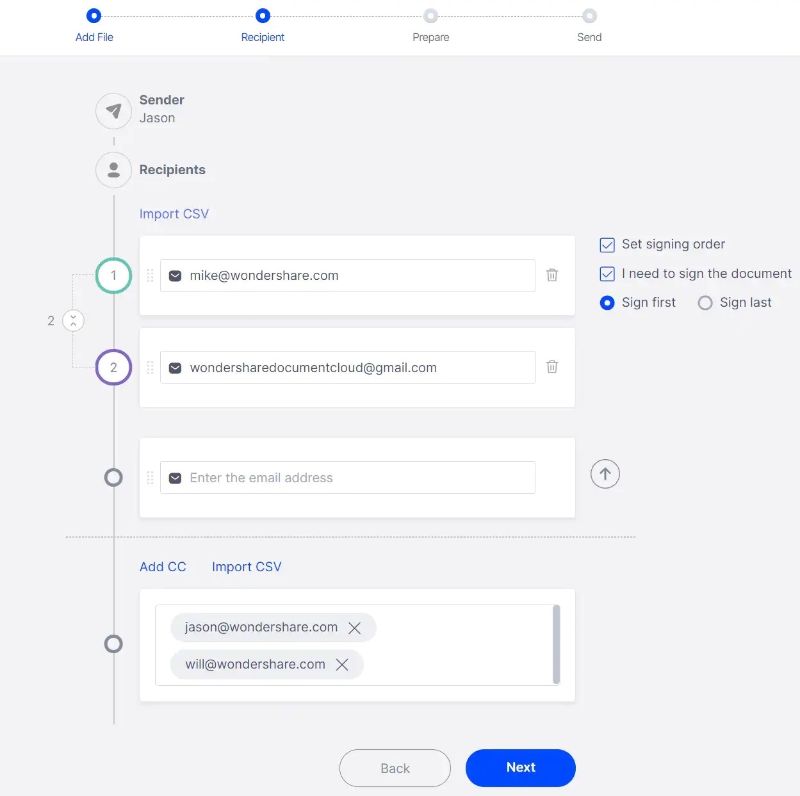
- Arrastra y suelta los campos "Firma/iniciales, fecha,cargo y empresa" para cada firmante según necesites. También podrás personalizar un área para que la rellenen los firmantes, como la dirección, el sexo, la edad, entre otros. Si necesitas volver a utilizar este diseño la próxima vez, puedes guardarlo como plantilla.
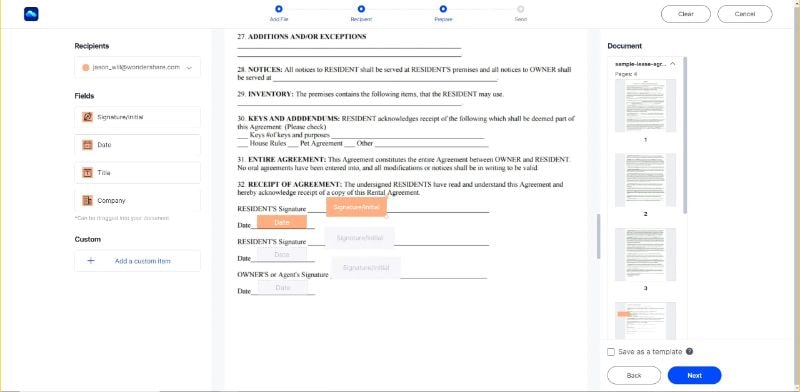
- Una vez que hayas completado el asunto y el contenido de la notificación por correo electrónico, hayas configurado los recordatorios y personalizado el logotipo de tu marca, envía el documento para recoger las firmas electrónicas de forma inmediata. Puedes seguir el estado y los detalles en función de tus necesidades.
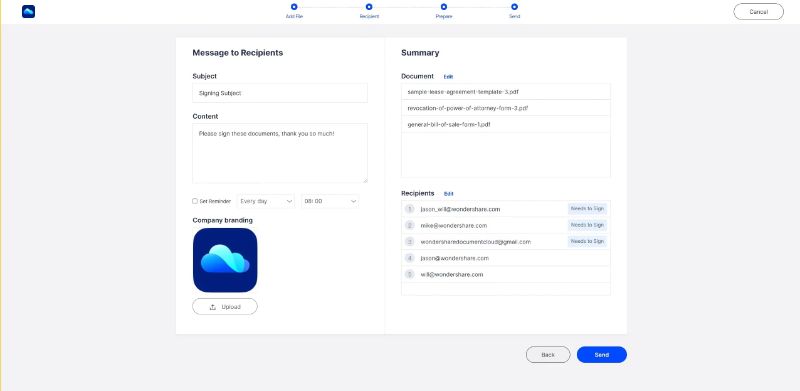
Parte 3. Firma PDFelement: Simplificación de la autenticación de documentos digitales
Si buscas una plataforma de contratación digital en línea alternativa con magníficas herramientas de creación, anotaciones y funciones optimizadas de conversión de PDF, PDFelement es una excelente opción. PDFelement es un software flexible de edición y gestión de PDF que puede ser muy valioso para la contratación digital y la edición de PDF.

![]() Impulsado por IA
Impulsado por IA
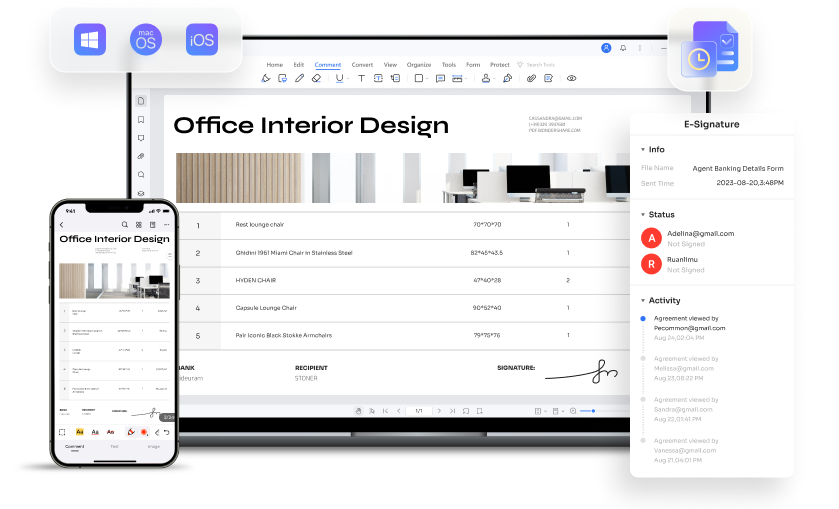
La plataforma de edición que ofrece Wondershare cuenta con una interfaz intuitiva y fácil de usar, lo que la hace tanto accesible para principiantes como para usuarios experimentados. PDFelement también permite a los usuarios añadir con facilidad firmas electrónicas a documentos PDF y admite la creación y edición de formularios interactivos, por lo que es adecuado para contratos que requieren campos de formulario, casillas de verificación y menús desplegables.
Instrucciones rápidas para utilizar PDFelement para distribuir acuerdos digitales
La funcionalidad eSign de PDFelement te permite enviar documentos PDF a varias partes de forma segura y electrónica, cumpliendo al mismo tiempo diversas normas legales y reglamentarias. No obstante, aquí tienes una guía rápida sobre cómo utilizar la plataforma eSign de PDFelement.
Paso 1: Recoge firmas de otras personas
- Abre PDFelement y abre el acuerdo que necesita firmas. Pulsa el botón "Solicitar eSign" en la pestaña "Proteger".

![]() Impulsado por IA
Impulsado por IA

Paso 2: Añade tus destinatarios
- En la ventana emergente, busca el campo "Añadir destinatarios". Agrega las direcciones de correo electrónico de los destinatarios en el orden de firma que quieras. Ajusta fácilmente la secuencia de firmas mediante el intuitivo método de arrastrar y soltar. De forma opcional, utiliza el botón "Añadir CC" para incluir direcciones de correo electrónico con fines informativos.
- Elige firmar el documento el primero o el último utilizando la opción "Añadirme el primero" o "Añadirme el último".
- Accede a la sección de configuración y decide el orden de envío de correo electrónico que quieras. Establece la frecuencia de los recordatorios para garantizar la realización puntual y efectiva de las firmas.
- Pulsa el botón "Siguiente" para avanzar después de configurar los ajustes.

Paso 3: Añade campos y asigna destinatarios
- Mejora el acuerdo añadiendo campos imprescindibles que se puedan rellenar. Incluye campos como firma/inicial, fecha, cargo y empresa. Estos campos se pueden arrastrar y soltar fácilmente en los lugares correspondientes del acuerdo. Asigna cada campo a los destinatarios respectivos según corresponda.
- Después de haber añadido los campos obligatorios, hay que asegurarse de que todos los elementos están en su sitio. Pulsa el botón "Enviar" para enviar el acuerdo a los destinatarios para que lo firmen.

![]() Impulsado por IA
Impulsado por IA

Paso 4: Seguimiento del acuerdo
Sigue de cerca el progreso de las firmas siguiendo estos pasos:
- Tras enviar el acuerdo para que lo firmen, busca y pulsa "Ir a lista de acuerdos".
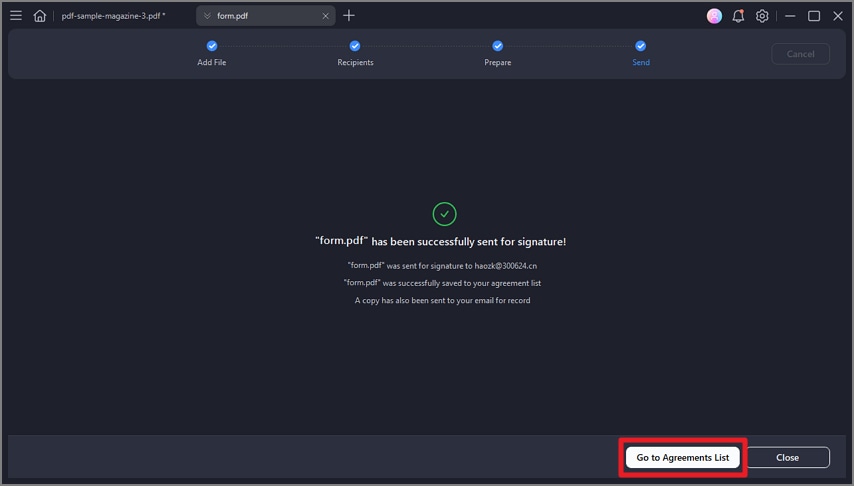
- Basta con hacer clic en el botón "Actualizar" para actualizar el estado de la firma.

![]() Impulsado por IA
Impulsado por IA

- Permanece informado sobre las actividades de los firmantes a través de correos electrónicos de notificación. Recibe actualizaciones cuando los firmantes vean o completen sus firmas en el acuerdo.

¿Cómo validar firmas y certificaciones?
Garantiza la validez de las firmas recogidas con las siguientes acciones:
- Accede al acuerdo en PDF a través del panel "Acuerdo".
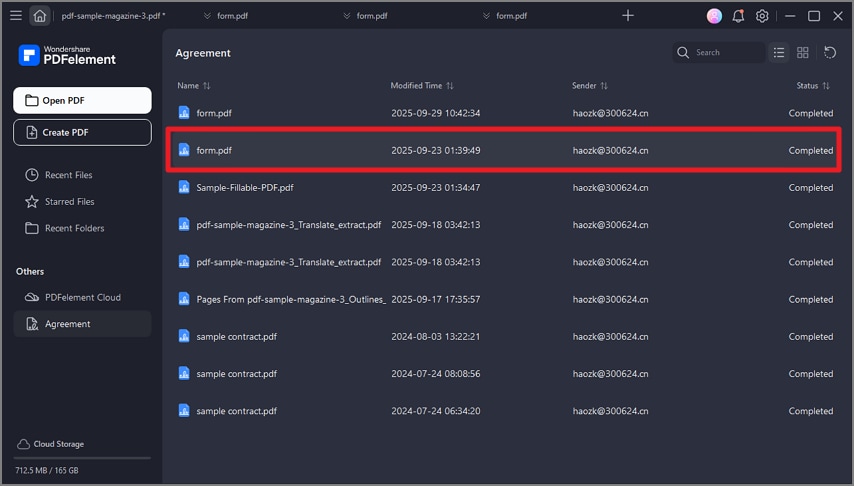
- Cuando se abra el acuerdo, verás una notificación que indica "Firmado y todas las firmas son válidas".
- Pulsa en "Gestionar firmas" que encontrarás en la pestaña "Proteger". Elige la opción "Validar todas las firmas" para continuar.
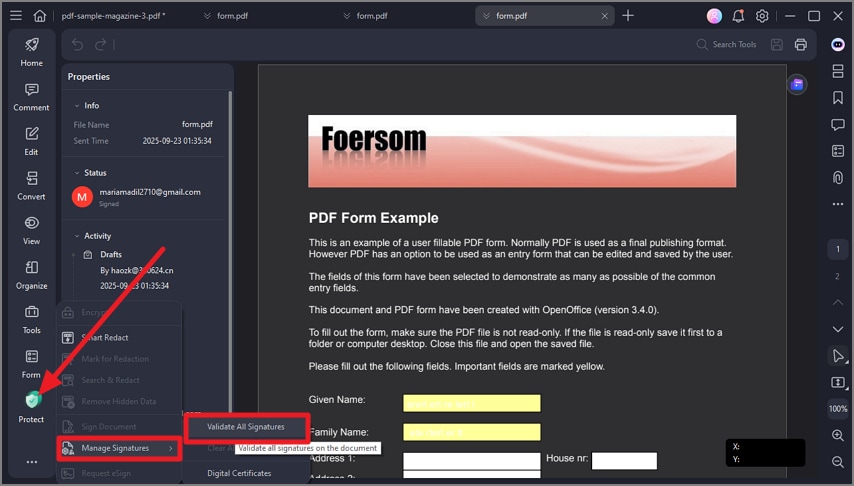
- Verifica la información de las firmas digitales en la ventana "Validar todas las firmas". Accede al historial de cambios del documento desde que se aplicó la firma.
- En la ventana, selecciona "Detalles del certificado..." para examinar el certificado.
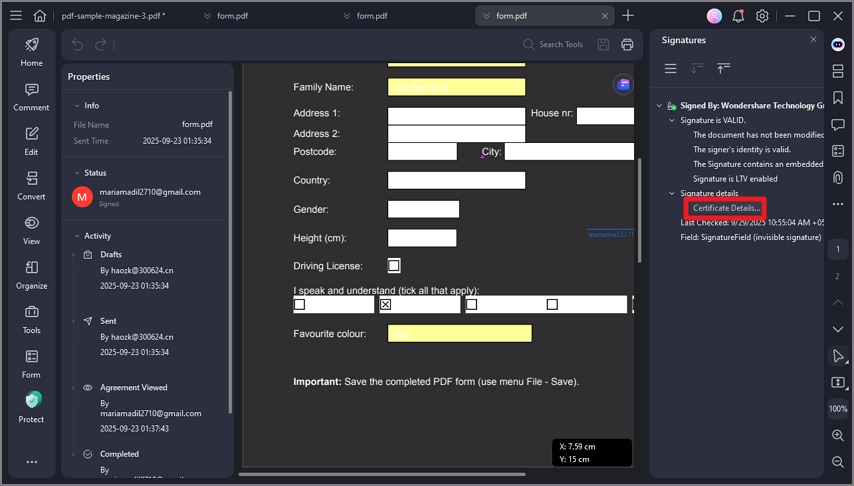
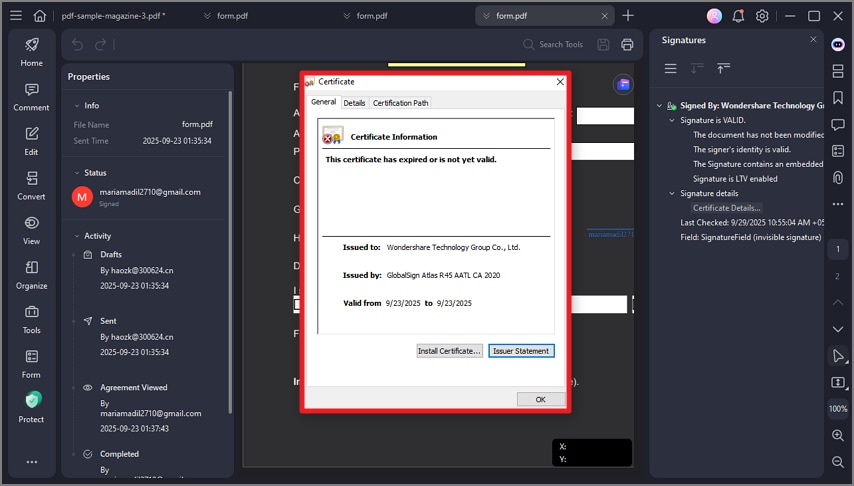
Parte 4. DottedSign, Wondershare PDFelement Cloud y PDFelement como herramientas de firma digital de contratos
La estandarización de los acuerdos digitales, incluidos contratos y documentos, se ha impuesto. La mayoría de las organizaciones desean una forma más segura, eficaz y cómoda de firmar documentos. Por esta razón, se están utilizando programas de firma digital como DottedSign, Wondershare PDFelement Cloud y PDFelement para agilizar el proceso. A continuación, se ofrece una comparación entre las plataformas.

![]() Impulsado por IA
Impulsado por IA
|
Plataforma digital de contratos
|
Las mejores funciones de verificación y firma digital
|
¿Compatibilidad y facilidad de acceso?
|
|---|---|---|
| DottedSign | Las organizaciones pueden obtener firmas de varios solicitantes con plantillas masivas reutilizables y funciones de firma remota. | Web, iOS y Android |
| Wondershare PDFelement Cloud | Las personas pueden firmar contratos y acuerdos jurídicamente vinculantes en cualquier momento y desde cualquier sistema operativo, sin tener que registrarse para obtener una cuenta ni descargar ningún software. | Windows, macOS, Linux y sistemas móviles |
| PDFelement | La plataforma cuenta con tecnología de IA, que permite a los usuarios editar, convertir y aplicar OCR a los PDF con rapidez. Gestiona PDFs con IA, ahorra tiempo en todas las tareas de PDF. | Compatible con Windows, Mac, Linux, iOS y Android. PDFelement no dispone de versión en línea y requiere instalación. |
Comparación de precios entre DottedSign, Wondershare PDFelement Cloud y PDFElement
Los acuerdos digitales ofrecen a los usuarios múltiples opciones de precios accesibles para los productos. A continuación, se indican los diferentes precios de cada una de las plataformas.
| Paquetes DottedSign | Paquete Wondershare PDFelement Cloud | Paquetes de PDFelement |
|
Plan gratuito disponible Plan Premium a partir de $8 al mes por usuario |
Plan gratuito disponible Plan Premium a partir de $12.99 al mes |
Plan gratuito disponible Plan adicional eSign a partir de $9.99 al mes |
Características principales de una plataforma de contratos digitales
Existen muchas plataformas de contratos digitales, por lo que es fundamental tener en cuenta estas características clave a la hora de elegir la más adecuada para la empresa y organización.
Integración de la firma electrónica
Permite a los usuarios añadir fácilmente firmas electrónicas a documentos PDF. Esto es fundamental para la firma digital de contratos, ya que permite a las partes firmar contratos electrónicamente, eliminando la necesidad de firmas físicas.
Colaboración y comentarios
Permite a los usuarios añadir comentarios, notas y marcas a los documentos PDF. De este modo se facilita la colaboración y la recopilación de información durante las negociaciones del contrato.
Conversión y compatibilidad
Esto permite a los usuarios convertir PDF a varios formatos como Word, Excel y PowerPoint. Esta función es muy útil cuando se extrae contenido de un PDF para editarlo o compartirlo. Así se garantiza la compatibilidad entre distintos dispositivos y plataformas, garantizando que todas las partes puedan acceder a sus contratos y visualizarlos.
Tratamiento por lotes
El software de contratos digitales ofrece funciones de procesamiento por lotes, lo que te permite trabajar de forma simultánea con varios documentos PDF. Esta opción es especialmente útil cuando se gestiona un gran número de contratos.
Conclusión
El panorama empresarial actual se orienta cada vez más hacia la normalización de los acuerdos digitales, como contratos y documentos. Son muchas las organizaciones que buscan activamente métodos más seguros, eficaces y cómodos para firmar documentos. En consecuencia, recurren cada vez más a soluciones de firma digital como DottedSign y Wondershare PDFelement Cloud para agilizar sus flujos de trabajo de procesamiento de documentos. Si buscas una plataforma de contratación digital en línea que ofrece estupendas herramientas de creación, notas y eficaces funciones de conversión de PDF, PDFelement es una magnífica opción.
¡Descarga gratis o Compra PDFelement ahora!
¡Descarga Gratis o Compra PDFelement ahora!
¡Descarga gratis o Compra PDFelement ahora!
¡Descarga gratis o Compra PDFelement ahora!

Andrés Felipe
Editor de PDFelement
Calificación general4.5(105participantes)